Membuat akun Professional Email
Langkah 1 dari rangkaian Menyiapkan Professional Email saya.
Untuk membuat alamat email, Anda akan mulai dengan memilih domain yang ingin dikaitkan dengan alamat email Anda. Langkah-langkah ini akan menjelaskan cara kerjanya.
- Masuk ke Dasbor Email & Office (gunakan nama pengguna dan kata sandi GoDaddy Anda).
- Pilih Tambah pengguna. Jika Anda memiliki lebih dari satu jenis akun email, pilih Professional Email atau Professional Email powered by Titan. (Perlu menyiapkan Microsoft 365?)
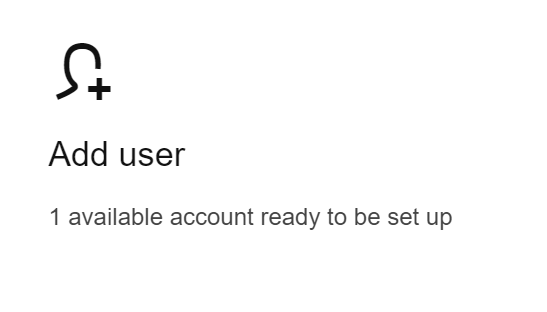
- Pilih domain yang ingin Anda gunakan untuk alamat email, lalu pilih Continue (Lanjutkan).
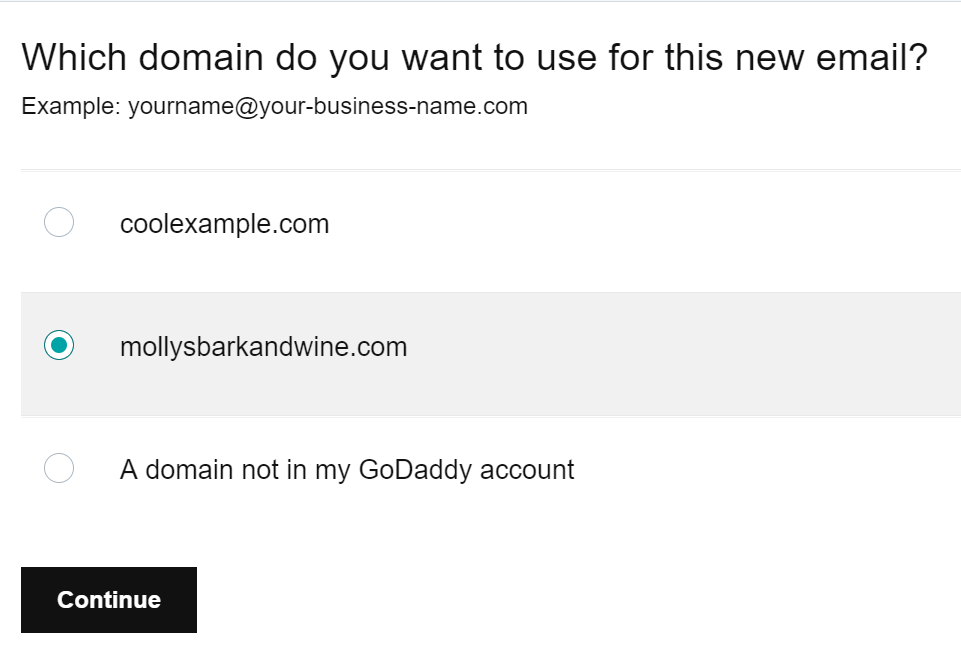
- Masukkan Email address (Alamat email) Anda. Hindari penggunaan angka atau karakter khusus karena orang-orang akan lebih sulit mengingat dan menulisnya. (Contoh: molly@business.com atau msmith@business.com.)
- Masukkan First name (Nama depan) dan Last name (Nama belakang) Anda.
- Jika Anda memiliki beberapa jenis akun, pilih Jenis akun yang diinginkan untuk alamat email ini.
- Pilih Izin Akun untuk pengguna alamat email ini.
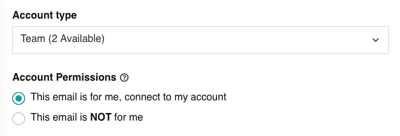
- Masukkan kata sandi unik di Create a password (Buat kata sandi). (Penting untuk membuat kata sandi email yang berbeda dari kata sandi GoDaddy Anda.)
Catatan: Jika Anda telah membeli lebih dari satu akun email dan sedang membuat alamat email untuk pengguna lain, pilih Use a temporary password (Gunakan kata sandi sementara). Orang tersebut akan diminta untuk membuat kata sandinya sendiri.
- Masukkan alamat email yang ada di Kirim info akun ke. Di sini kami akan mengirim detail akun dan info masuk saat akun Anda siap.
- Pilih Create (Buat).
Mungkin diperlukan waktu beberapa menit untuk menyiapkan alamat email. Setelah akun email siap, Anda akan melihat pemberitahuan konfirmasi. Anda juga akan menerima email berisi info akun Anda.